Содержание
- 1 Что такое родительский контроль и зачем он нужен
- 2 Как установить
- 3 Как использовать Google Family Link
- 4 Совет №1. Настройте отдельную учетную запись на вашем ПК
- 5 Совет №2. Используйте родительский контроль
- 6 Совет №3. Настройте свой маршрутизатор
- 7 Совет №4. Настройте расписание использования Интернета
- 8 Совет №5. Настройте веб-фильтр
- 9 Совет №6 – самый главный. Обучайте своих детей правилам безопасного пользования Интернетом
- 10 Блокировка сайтов от детей в интернете: зачем она нужна
- 11 Защита компьютера от детей: как ограничить доступ ребенка к нежелательным сайтам и поставить пароль
- 12 Как поставить блокировку нежелательных сайтов от детей на телефоне
- 13 Ютуб: как заблокировать его на компьютере и телефоне от ребенка
- 14 Как оградить ребенка от нежелательных сайтов: альтернативные варианты
Функция родительского контроля на смартфоне нужна для обеспечения безопасности ребёнка в сети. Что такое родительский контроль и чем полезна данная опция, а также методы её установки на Андроид смартфоне разберём в данной статье.
Что такое родительский контроль и зачем он нужен
Родительский контроль – режим работы смартфона, созданный для защиты несовершеннолетних пользователей от негативной, вредной информации в сети. В современном быстроразвивающемся мире данная функция очень востребована, так как большинство детей мало что знают об Интернет-безопасности и не понимают всей угрозы виртуального мира.
Родительский контроль предполагает:
- защиту ребенка от негативного веб-контента, содержащего насилие и порнографию;
- запрет на скачивание и установку платных приложений;
- защиту от вредоносных сайтов, файлов и программ, скачанных из ненадежных источников;
- ограничение времени на нахождение ребёнка в определённых приложениях.
Как установить
К сожалению, в самой системе Андроид нет встроенной функции родительского контроля, охватывающей весь функционал смартфона. Однако ограничить бесконтрольное пользование телефоном можно благодаря специальным приложениям из Google Play Market, а также при помощи опции «Блокировки в приложении» и создания ограниченного профиля.
Приложения из Play Market
У большинства родителей чаще всего не хватает времени и знаний, чтобы выбрать подходящее для их семьи приложение. А это как никогда важно, ведь дело касается безопасности их детей.
Лучшие предложения от Play Market:
- Kaspersky Safe Kids.
- Norton Family Parental Control.
- ESET Parental Control.
- Kidslox.
- Mobile Fence Parental Control.
Выбрать подходящий вариант нужно с учётом пожеланий родителей к получаемой ребёнком информации, мобильной платформы и возраста ребёнка. Согласитесь, что за первоклашкой и выпускником нужно приглядывать по-разному.
В приложении Kaspersky Safe Kids родительский контроль содержит следующие инструменты:
- Ограничение времени работы в Интернете. Например, до того времени, пока ребёнок не сделает домашнее задание или после объявления отбоя.
- Ограничение использования приложений, включающее в себя запрет на игры, содержащие сцены насилия или эротики, а также установку приложений со встроенными покупками.
- Веб-фильтрация с обращением программы к базе данных о нежелательных для детей ресурсах для их автоматической блокировки.
- Отслеживание местоположения ребёнка на данный момент времени и просмотр истории посещений общественных мест за месяц. Некоторые программы оповещают родителей о выходе ребёнка за пределы разрешённой зоны.
- Контроль общения. Здесь функционал зависит от приложения: некоторые позволяют просмотреть список звонков, другие – читать СМС-сообщения и переписки в социальных сетях, прослушивать телефонные звонки.
Пользоваться продуктом от Лаборатории Касперского очень просто:
- Скачиваем приложение на родительский и детский смартфон, устанавливаем соответствующие режимы работы.
- Для настройки защиты входим в учётную запись My Kaspersky на обоих устройствах.
- В меню настроек выбираем нужные параметры для активации родительского контроля.
Разработчики рекомендуют включить перед использованием инструмента GPS систему для более точного определения местоположения ребёнка.
Функция «Блокировка в приложении»
Данная функция позволяет запустить одно приложение на весь экран и запретить выход из него. Особенно «Блокировка в приложении» актуальна, когда телефон попадает в руки малышу.
Включить функцию можно так:
- Заходим в меню настроек смартфона, переходим в раздел «Безопасность» – «Блокировка в приложении».
- Запускаем опцию нажатием на ползунок.
- Открываем нужную программу и нажимаем на клавишу «Обзор» (квадратик), немного оттягиваем приложение наверх и кликаем по появившемуся изображению булавки.
Для снятия блокировки нужно нажать на кнопку «Назад» и «Обзор».
Ограниченный профиль
Функция создания профиля с ограниченным доступом существует довольно давно, но почему-то она так и не стала популярной. Тем не менее, разработчики ОС не стали убирать её из системы.
Настроить ограничение доступа можно следующим способом:
- Открываем настройки Андроида.
- Выбираем раздел «Пользователи».
- Нажимаем на пункт «Добавить пользователя.
- Устанавливаем ограничения.
В ограниченном профиле родитель может выбрать приложения, контент и функции, которые будут видны ребёнку во время его нахождения в этой учётной записи.
Как использовать Google Family Link
Google Family Link – приложение для управления смартфоном через аккаунт Гугл, устанавливаемое как на телефон родителя, так и на телефон ребёнка. При этом оба устройства должны иметь настроенную учетную запись Google и доступ к Интернету.
Настройка Google Family Link:
- Устанавливаем на устройство родителя приложение «Google Family Link (для родителей)» и запускаем его.
- Знакомимся со всеми возможностями родительского контроля, отмечаем родителя как пользователя смартфоном и нажимаем на кнопку «Начать» в меню создания семейной группы.
- Следуем указаниям виртуального помощника, связываем два телефона и приступаем к настройке родительского контроля.
- Включаем менеджер профилей, задаём имя для телефона ребёнка и указываем разрешенные приложения.
В настройках родительского контроля можно найти большое количество опций, позволяющих родителям найти идеальный баланс между учебой, игрой и отдыхом ребёнка.
Контролировать активность ребёнка в телефоне очень просто – для этого у родителей есть все средства. Главное – не переусердствовать. Гиперопека, просмотр личных сообщений и постоянные ограничения – не лучший способ налаживания хороших отношений между родителями и детьми.
Современный Интернет – это не только величайшее благо человечества, кладезь знаний, площадка для общения, а также довольно опасное место для детей. Возможно вы видели или слышали, как родители жалуются на то, что их дети поздно ложатся спать, или засыпают со смартфоном или планшетом в руках. Или вы видите, как дети проводят слишком много времени в Интернете, забывая обо всем на свете. Если вы столкнулись с такой проблемой, то мы настоятельно рекомендуем не ограничивать доступ ребенка к ПК, а лучше просто ограничить доступ к некоторым сайтам и сервисам. В нашем материале мы расскажем вам, как ограничить вашему ребенку действий в сети. Приступим…
Читайте также: Как выбрать Wi-Fi роутер для дома
Совет №1. Настройте отдельную учетную запись на вашем ПК
Оставлять детей один на один с неограниченным доступом к Интернету – это очень неразумный шаг. Особенно опасно это, если ребенок еще слишком мал, и он плохо различает что правильно, а что нет. Самый простой шаг уберечь ваших детей от дурного влияния интернета – это создать отдельную учетную запись на домашнем компьютере.
Для создания новой учетной записи пользователя в операционной системе Windows нужно выполнить следующие шаги:
- Перейдите в «Панель управления»
- Выберете «Учетные записи пользователей» и нажмите на «Управление другой учетной записью»
- Здесь вы можете выбрать тип новой учетной записи и настроить все ее параметры.
- Для создания новой учетной записи пользователя на macOS вам нужно:
- Запустить «Системные настройки»
- Выбрать «Пользователи и группы»
- Для добавления новой учетной записи нужно в левом нижнем углу экрана нажать «+».
Совет №2. Используйте родительский контроль
Один из самых простых способов контролировать действие своих детей в Интернете – это использование родительского контроля. Благо, функция родительского контроля есть как Windows, так и в macOS. Отметим, что кроме операционных систем, многие программы также имеют функцию родительского контроля.
Для настройки родительского контроля в операционной системе Windows вам нужно выполнить такие действия. Сначала вам и каждому члену вашей семьи нужно создать учетную запись Microsoft. Дальше нужно создать дочернюю учетную запись пользователя (как это сделать – читайте в Совете №1). После завершения всех этих действий вы можете управлять родительским контролем всех учетных записей вашей семьи прямо из своей учетной записи Microsoft в Интернете. Кроме того, вы также можете отслеживать любую активность любого устройства вашего члена семьи, на котором подключена учетная запись Microsoft.
Для активации и настройки родительского контроля в macOS вам нужно перейти в раздел «Системные настройки», а затем – в «Пользователи и группы». Дальше щелкните по учетной записи пользователя для которой вы хотите активировать родительский контроль. Для этого вам нужно поставить флажок «Включить родительский контроль». Для настройки родительского контроля нужно нажать на «Открыть родительский контроль».
Как мы уже говорили, функцию родительского контроля можно настроить и для отдельных приложений и сервисов в сети. Так, например, вы можете активировать эту функцию в YouTube. Для этого вам нужно войти в свою учетную запись Google. Дальше зайдите на YouTube и нажмите кнопку «Ограниченный режим», которая расположена в нижней части главного экрана. После настройки ограниченного режима на сайте, нажмите клавишу «Сохранить» для сохранения всех настроек. Отметим, что деактивировать этот режим можно только с той учетной записи, с которой он был активирован. Кроме того, помните, что ограниченный режим действует только в том браузере, с которого вы его активировали. Поэтому, настоятельно рекомендуем активировать этот режим для YouTube из всех браузеров, которые установлены на вашем ПК. А чтобы другие пользователи не смогли внести свои коррективы в ограниченный режим, советуем вам выйти со своей учетной записи YouTube.
Кроме YouTube ограничить возможности можно и в поисковой системе Google. Для этого вам нужно активировать функцию Google SafeSearch. Перейдите в меню настроек и выберите пункт «Настройки поиска». В этом пункте вам нужно отметить флажком «Включить безопасный поиск».
Читайте также: Как увеличить качество сигнала Wi-Fi
Совет №3. Настройте свой маршрутизатор
Множеству родителей всегда сложно контролировать действия своих детей в Интернете. А если дети намного больше разбираются в ПК, нежели их родители (что совсем не удивительно), то контроль становиться практически невозможным. Но, верьте или нет, все же есть парочка действительно действенных советов, которые смогут усмирить вашего малолетнего хакера. И самый первый совет – это настройка домашнего роутера. Как мы уже говорили в наших прошлых материалах, современные роутеры не только раздают Интернет по всему дому, но и имеют множество настроек. Благодаря этим настройкам вы можете до мельчайших деталей управлять всеми моментами доступа к сети.
И так, прежде всего измените логин и пароль доступа к панели управления настройками роутера. Для этого 192.168.1.1, 192.168.254.254 или 192.168.8.1 в адресную строку веб-браузера. Если ни один из адресов не сработает, тогда обратитесь к Руководству пользователя вашего маршрутизатора. После удачного перехода в панель настроек, вам нужно будет ввести логин и пароль администратора, значение по умолчанию которых также записаны в руководстве пользователя. После успешного входа в панель настроек вам нужно перейти в меню настройки параметров учетной записи администратора и изменить логин и пароль. Благодаря такому шагу только вы будете иметь доступ ко всем настройкам вашего домашнего роутера.
Совет №4. Настройте расписание использования Интернета
Некоторые маршрутизаторов позволяют осуществлять блокировку доступа к Интернету по расписанию. Так, например, вы можете разрешить доступ к сети только с 8 утра и до 9 вечера. Правда, не существует единого алгоритма как это сделать, ведь этот процесс отличается в зависимости от модели от роутера. Правда, в этом деле вам всегда поможет Интернете или снова обратитесь к Руководству пользователя вашей модели маршрутизатора. Кроме ограничения общего доступа к сети, вы также можете ограничить доступ к Интернету только отдельным устройствам.
Читайте также: Лучшие бесплатные антивирусы в 2017 году
Совет №5. Настройте веб-фильтр
Кроме ограничения доступа практически все современные маршрутизаторы могут ограничивать доступ к некоторым веб-сайтам, а также блокировать доступ к частным виртуальным сетям. Большинство из этих параметров можно найти на вкладке «Безопасность» в панели настроек маршрутизатора.
Совет №6 – самый главный. Обучайте своих детей правилам безопасного пользования Интернетом
Как бы вы не настроили ограничение доступа к Интернету, никто в мире не сможет гарантировать вам, что это на 100 % обезопасит ваше чадо от всех угроз в сети. Кроме того, во многих случаях, всякого рода ограничения могут только подстегнуть детей их нарушить.
Наш главный совет заключается в том, чтобы вы как можно больше говорили со своими детьми о безопасном использовании интернета, учили их как правильно вести себя в социальных сетях. Только так вы сможете быть спокойны, что ваши дети никогда не попадутся в сети злоумышленников в Интернете.
ИтогиУгрозы в Интернете – это не меньшая современная проблема нежели терроризм или другие виды насилия. Особенно важно следить, чтобы ваши дети не попали под дурное влияние сети и не наделали глупостей, которые могут навлечь на них большую беду. В нашем материале мы рассказали вам о главных способах ограничения доступа к сети. Конечно, в большинстве случаев они могут помочь, но самое главное – это разъяснить вашим детям то, как правильно нужно вести себя в сети. Надеемся, наш материал поможет вам повнимательней отнестись к тому, что делаю ваши дети в сети. Спасибо, что были с нами и до встречи в следующих материалах.
Фото с сайта 1ds.ucoz.ru
Мы живем в век доступной информации. Чтобы найти ответ на любой вопрос, достаточно зайти в интернет. Взрослые люди способны самостоятельно отфильтровать полезные веб-ресурсы, пролистывая сайты с нежелательной информацией. А как защитить своих чад? В этой статье мы расскажем о том, как поставить запрет на сайты от детей, как заблокировать интернет на телефоне и компьютере, ограничить доступ ребенку на нежелательные страницы и ютуб.
Содержаниескрыть
Блокировка сайтов от детей в интернете: зачем она нужна
Фото с сайта Digital.report
Современный ребенок уже в шесть-семь лет получает свой первый телефон или планшет, в котором есть доступ во всемирную сеть. К 10-ти годам появляются свои личные странички в социальных сетях: ВКонтакте, Твиттере, Одноклассниках, Фейсбуке, Инстаграме. Интернет сейчас – это неотъемлемая часть развития детей. Там много полезных ресурсов, развивающих и обучающих материалов, сказок, раскрасок, игр, песен, пословиц и скороговорок, ребусов и загадок, советов и идей для творчества, добрых и поучительных мультфильмов.
Но не все ресурсы такие. Привлеченный яркой картинкой, ребенок может неосознанно кликнуть по ссылкам, ведущим на сайты с азартными играми, опасной пропагандой религиозного характера, нецензурной лексикой, шокирующими фотографиями. Вся эта негативная информация может оказать вредное влияние на еще не сформированную психику детей, сделать их жертвами мошенников и аферистов.
Запретить ребенку заходить в Интернет невозможно, не то сейчас время. А вот обеспечить его безопасное «путешествие» в сети каждому родителю вполне по силам.
Это важно
Интернет-ресурсы содержат не только развивающие и развлекательные детские материалы, но и много нежелательной информации, которая может негативно повлиять на психику ребенка!
Защита компьютера от детей: как ограничить доступ ребенка к нежелательным сайтам и поставить пароль
Фото с сайта Prokuratura.tomsk.gov.ru
Самый простой способ, как заблокировать сайты от детей на компьютере – внести изменения в системной папке Windows, в файле hosts. Там можно прописать все адреса ресурсов, в том числе и социальных сетей, которые вы считаете сомнительными.
Все поисковые системы, Гугл, Маил, Яндекс и Рамблер, имеют функцию степени фильтрации информации. Но они достаточно ограничены. Сортировке и блокировке подвергаются в основном только сайты эротического характера.
Другой способ – воспользоваться настройками браузеров. Наиболее удобны в этом плане Google Chrome и Opera. Они имеют уже встроенные настройки родительского контроля. Для Оперы нужно будет вручную прописать список сайтов, посещение которых компьютер заблокирует. Скажем сразу, работа это тяжелая и малоэффективная, так как адресов необходимо будет ввести тысячи.
Управление услугой «Родительский контроль» в Google Chrome возможно через личный профиль, пароль от которого будут знать только взрослые. Настройки этого браузера позволяют прописать адреса надежных сайтов для белого списка, вход на все остальные ресурсы окажется невозможным.
Как заблокировать браузер от детей с помощью дополнительных опций? Opera, Google Chrome и Mozila Firefox имеют дополнительные платные приложения, которые позволяют настроить более узкий фильтр потенциально-опасных веб-ресурсов.
- Программа для Оперы, Adult Blocker, имеет свой внутренний словарь, который постоянно пополняется. В нем прописаны все опасные слова из поисковых запросов: наркотики, порно, оружие, азарт, насилие, форумы и чаты, сайты знакомств и т.д. Программа сканирует сайты по содержанию и блокирует те из них, в которых находит нежелательные слова. В черный список приложения адреса могут вносится автоматически, при выявлении возможной угрозы, или вручную. Доступы к настройкам фильтра программы открывают только посредством введения пароля.
- Плагин Nanny значительно расширяет функции «Родительского контроля» в браузере Google Chrome. Он также имеет белые и черные списки, но помимо прочего, следит за длительностью нахождения ребенка в интернете. Плагин блокирует даже полезные развлекательные сайты на определенные промежутки времени, которые отведены для выполнения уроков или домашней работы. Доступ открывается только после того, как все задания выполнены.
- Плагин Block site для Mozila Firefox содержит разнообразные расширения и фильтры, которые дают возможность создавать черный и белый списки.
Еще один способ, один из самых действенных, воспользоваться функцией встроенного родительского контроля в роутерах фирм Zyxel, TP-Link и Asus. Доступ к запрещенным сайтам будет ограничен на всех стационарных ПК и мобильных устройствах, подключенных через роутер к Wi-Fi.
Это интересно
Даже в поисковых системах, таких как Yandex, Mail, Rambler и Google Chrome, можно установить настройки ограниченного поиска.
Как поставить блокировку нежелательных сайтов от детей на телефоне
Уже в пятилетнем возрасте ребенок задумывается о том, когда же ему подарят телефон. Да не простой кнопочный, только для звонков, а сенсорный смартфон, «такой как у всех». К семилетию, когда необходимо идти в первый класс, заветное желание у большинства все-таки исполняется, ведь надо же как-то поддерживать связь с чадом и контролировать его.
Но с покупкой телефона родители приобретают еще одну проблему – свободный доступ к мобильному интернету. Для обеспечения безопасности здесь действует тот же принцип ограничений, что и с компьютерами, только программы и приложения другие.
Программы
Фото с сайта 2017.adminn.website
Одни разработаны для Android, другие для iOS. Примерные функции и характеристики этих приложений в целом схожи, но есть некоторое особенности.
- Программа Kids Place предназначена для мобильной платформы Android. Ее устанавливают на смартфон, создают специальный рабочий стол для ребенка, на который выносят все разрешенные игры и приложения. Кнопки «Назад» или «Вперед» не функционируют. Сделано это специально, чтобы затруднить ребенку выход из доступной безопасной зоны. Программа позволяет ставить запрет на скачивания игр и приложений из магазина Google Play. Kids Place отключить не получится. Даже при перезагрузке она активируется в автоматической режиме.
- Care4Teen для Android имеет свой черный список запрещенных ресурсов, в который можно добавлять вручную сомнительные на ваш взгляд адреса сайтов. Программа отображает также список всех интернет-страниц, которые посещал ребенок, звонков и SMS. Управление и изменение настроек приложения осуществляют в личном кабинете. Выбирая эту программу, следует иметь в виду, что весь интерфейс прописан на английском языке.
- Родительский контроль для смартфонов на мобильной платформе iOS немного проще. Эта функция изначально заложена разработчиками гаджета в его настройки. Родители могут вводить ограничения для ребенка относительно покупок в магазине App Store, использования фото и видео. Однако, у айфонов нет собственных черных и белых списков. Запретить посещение какого-то отдельного сайта не получится, придется полностью отключать или удалять браузер. А это означает полную блокировку для детей в интернете. Помогают в такой ситуации специальные антивирусные программы, которые хорошо справляются с задачей фильтрации потенциально опасных веб-страниц. Одна из таких – Kaspersky Safe Browser.
Тарифы от мобильных операторов связи
Создавать безопасные условия в интернете для детей помогают и ведущие операторы сотовой связи. Они разработали специальные тарифные планы или дополнительные функции, которые можно подключить к основному пакету услуг.
- Мегафон предлагает тариф «Детский интернет». Он имеет собственную базу нежелательных сайтов, которая обновляется ежедневно. Она включает в себя до 100 тысяч наименований веб-ресурсов, вход на которые ребенку будет заблокирован. Мегафон ограничивает доступ не только на сайты, содержащие опасную для детей информацию, но и на страницы, чья деятельность связана с реализацией товара, оплатой банковскими картами.
- МТС предлагает дополнительную опцию – «Родительский контроль». Фильтрация сайтов происходит по разработанной системе опасных категорий, которых насчитывается более 80. Список запрещенных ресурсов исчисляется миллионами, на русском и других языках. Режим безопасного поиска автоматически устанавливают и в поисковых системах, которыми пользуется ребенок. Программа блокирует сайты по опасным словам, содержимому, фото и картинкам.
- У Билайна функция «Родительского контроля» основной целью имеет учет расходования средств. Ребенок может скачать приложение или воспользоваться услугой оператора только с разрешения родителей. На их телефон автоматически приходит запрос-уведомление со смартфона сына или дочери. Они могут в ответном смс разрешить или запретить его скачивание.
Ютуб: как заблокировать его на компьютере и телефоне от ребенка
Фото с сайта Panoramadaily.org
Ютуб – самый распространенный видеохостинг, о котором дети знают уже с двухлетнего возраста. Спросите знакомых мамочек, какой канал был любимым у их детей в 2-3 года? Скорее всего половина из них ответит – «Мистер Макс» и «Мисс Кэти», ролики которых не самые полезные и познавательные, но хотя бы безвредные.
А сколько в Ютуб закачено опасного материала? Сцены жестокости, стрельба из оружия, мошенничество и развод на деньги, нецензурная брань и ругань, перечислять можно до бесконечности. Как же ограничить или заблокировать от детей Ютуб на компьютере или телефоне?
Нужно открыть само приложение, найти «Меню», выбрать вкладку «Настройки», перейти в «Общие» и там уже выбрать строку «Безопасный режим». Он позволит ограничить доступ ребенка к видео, которые другие пользователи сочли неприемлемым к просмотру. Конечно, этот фильтр далеко не идеален и обойти его ребенок постарше сможет без труда. Самым крайним способом будет только удаление Ютуба со всех мобильных устройств и полная блокировка его на компьютере.
Как оградить ребенка от нежелательных сайтов: альтернативные варианты
К ним относят специальные планшеты для детей. Они имеют яркий и стильный дизайн, встроенную функцию «Родительского контроля». Большим достоинством таких девайсов является возможность устанавливать периодичность пребывания ребенка в интернете и «зависания» в играх. После отведенного срока устройство само выключается.
Какой бы вы не выбрали способ родительского контроля, 100% гарантии защиты от нежелательного серфинга он не сможет обеспечить. Все дети разные: кому-то достаточно простого предостережения, а другие будут искать любые способы, чтобы обойти запрет и посмотреть, что же там родители внесли в черный список и почему. Если вы увидели в истории посещений веб-ресурсов нежелательные сайты, попробуйте поговорить с ребенком, объяснить ему все последствия его решения. Возможно это будет самый простой и действенный из всех перечисленных выше методов.
Используемые источники:
- https://gsmwiki.ru/android/optimization/parent-control/
- https://observer.com.ua/kak-ogranichit-dostup-v-internet/
- https://pro100security.ru/articles/safety-of-children/bezopasnost-detej-v-internete.html

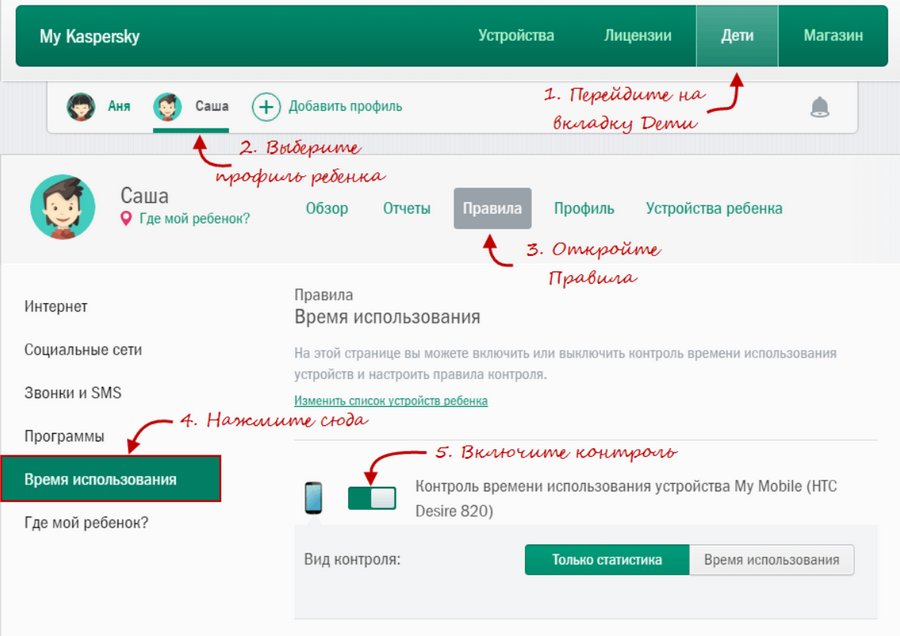
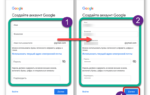 Как включить родительский контроль в магазине приложений на Android
Как включить родительский контроль в магазине приложений на Android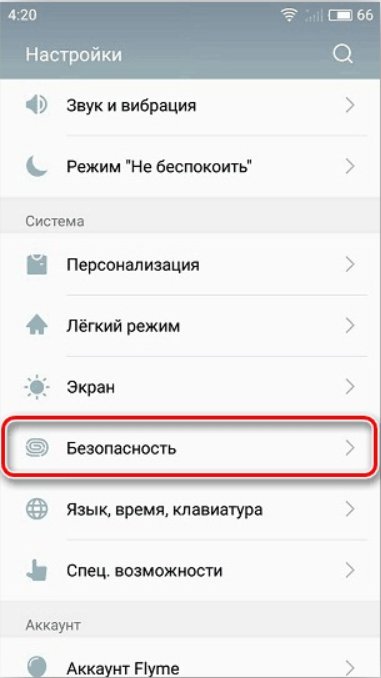
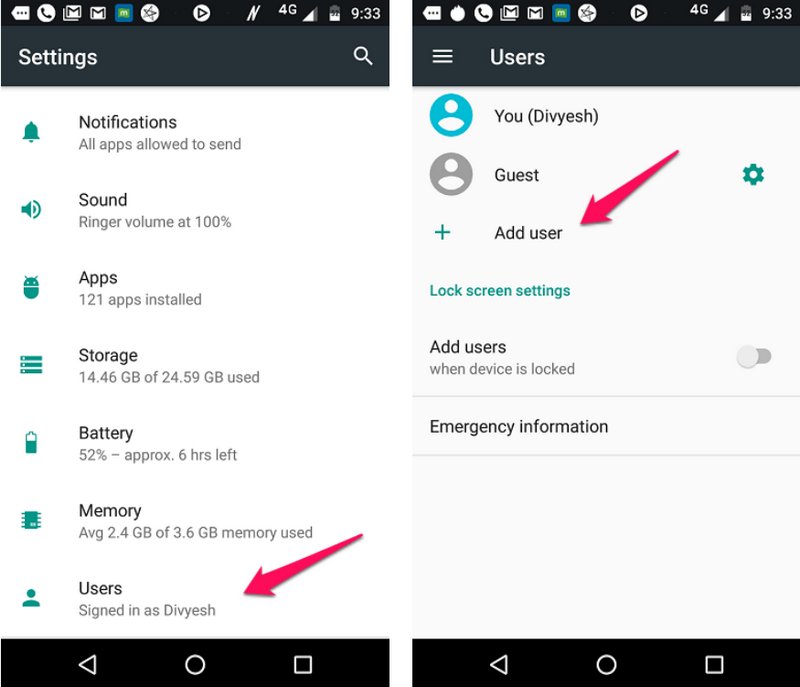
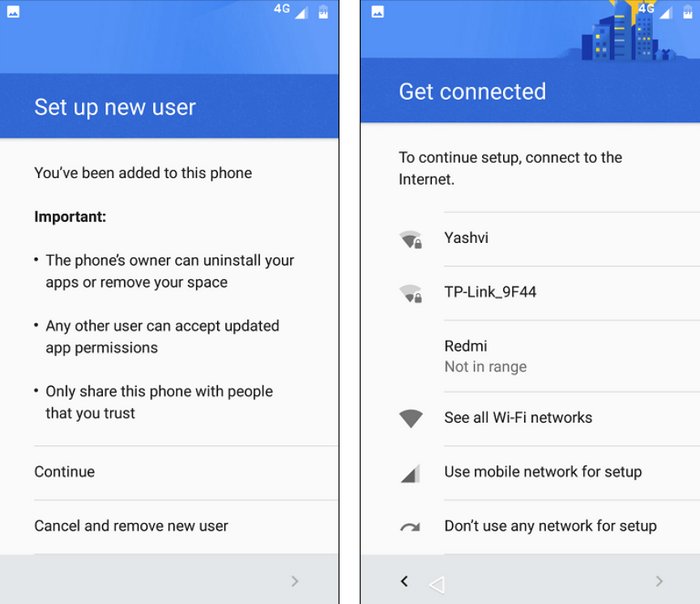

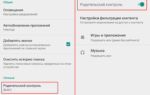 Родительский контроль на телефоне Андроид: как установить и отключить
Родительский контроль на телефоне Андроид: как установить и отключить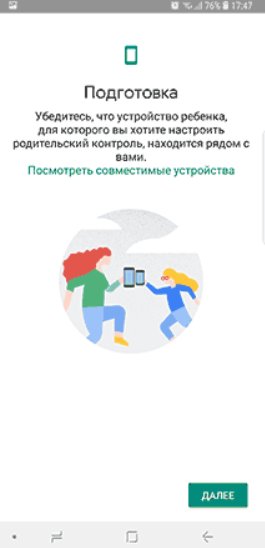
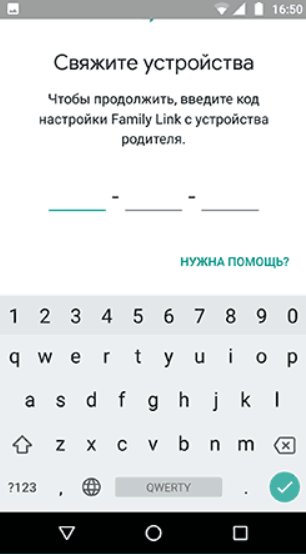
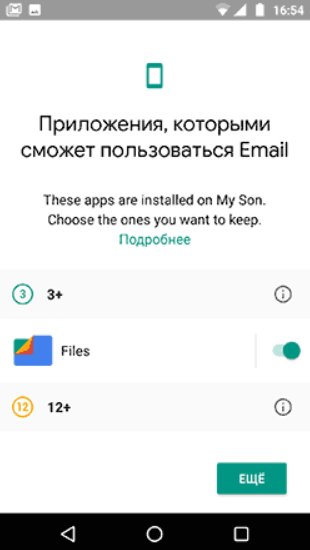
 Узнаем как поставить родительский контроль на Ютуб? Различные способы решения этой проблемы
Узнаем как поставить родительский контроль на Ютуб? Различные способы решения этой проблемы
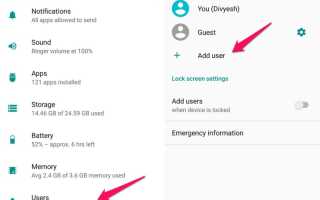
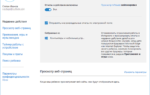 "Родительский контроль". Программы для родительского контроля на компьютере: отзывы
"Родительский контроль". Программы для родительского контроля на компьютере: отзывы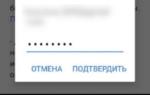 Как убрать родительский контроль на телефоне в Гугл Плей Маркете
Как убрать родительский контроль на телефоне в Гугл Плей Маркете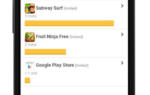 Как на телефоне ребенка установить родительский контроль – подробная инструкция
Как на телефоне ребенка установить родительский контроль – подробная инструкция